新しいブラウザハイジャッカーが人気を博していると報告されています. デマ検索エンジンに関連付けられています, 名前付き検索(.)onesearch(.)Yahooにリダイレクトする組織(.)com. このソフトウェアは、個人情報を収集し、ユーザーをサードパーティのWebサイトにリダイレクトする可能性のあるターゲットを絞った広告を表示すると考えられています. Onesearchブラウザハイジャッカーに遭遇したすべてのユーザーは、すぐにそれを削除するためのアクションを実行する必要があります.
| 名前 | 探す(.)onesearch(.)orgブラウザハイジャッカー |
| タイプ | ブラウザハイジャッカー |
| 簡単な説明 | アプリケーションは検索を設定できます(.)onesearch(.)ユーザーのブラウザのホームページまたは新しいタブページとしてのcom, 情報を収集し、広告を表示する. |
| 症状 | ユーザーは偽のJavaUpdate広告を目撃する可能性があります, サードパーティのサイトやさまざまな種類のオンライン広告にリダイレクトする. その他の症状には、PCのパフォーマンスへの影響が含まれます. |
| 配布方法 | バンドルまたは自動ダウンロード経由. |
| 検出ツール | マルウェア除去ツールをダウンロードする, システムがマルウェアの影響を受けているかどうかを確認する |
| ユーザー体験 | フォーラムに参加する 話し合う 探す(.)onesearch(.)orgブラウザハイジャッカー. |
探す(.)onesearch(.)org –どうやってそれを手に入れたのか
このハイジャック犯の影響を受ける1つの方法は、バンドルされたダウンロードによるものです。. ハイジャック犯はオンラインで見つけるのが難しいので, オンラインで頻繁にダウンロードされる無料ソフトウェアのセットアップに含まれている場合があります. 私たちはあなたのお気に入りのファイルコンバータについて話している, メディアプレーヤー、およびOneSearchブラウザハイジャッカーが含まれている可能性のある他のアプリケーション 「無料のエキストラとして」 ユーザーにそれが有用であると信じさせる. さらに多くのユーザーは、をクリックしてそのようなインストール手順をスキップします "特急" インストールオプション. そのため、公式サイトまたは評判の良いサイトから常にフリーウェアプログラムをダウンロードすることを強くお勧めします。.
探す(.)onesearch(.)org –それは何をしますか
コンピュータでアクティブ化されたら, ブラウザハイジャッカーは、さまざまな追跡技術の展開を開始する可能性があります, そのような:
- クッキー
- LSO (ローカル共有オブジェクト)
- Webビーコン
- ピクセル
これは、検索エンジン自体がCookieについて調査されたときに見つかったものです。:
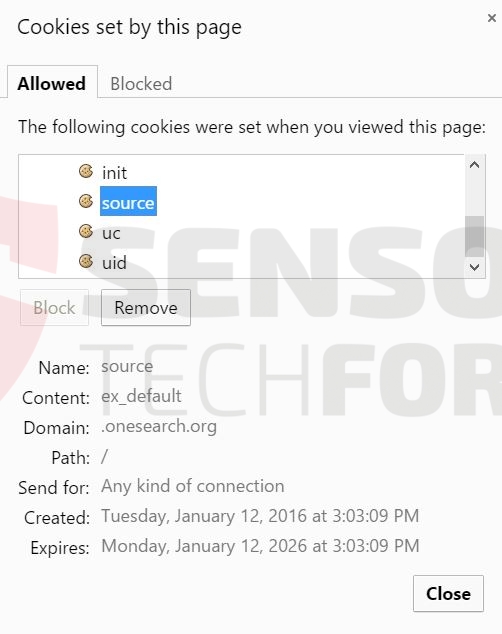
さらに, 検索エンジンのプライバシーポリシーは、個人情報が収集される可能性があり、サードパーティと共有される場合と共有されない場合があることを否認しました:
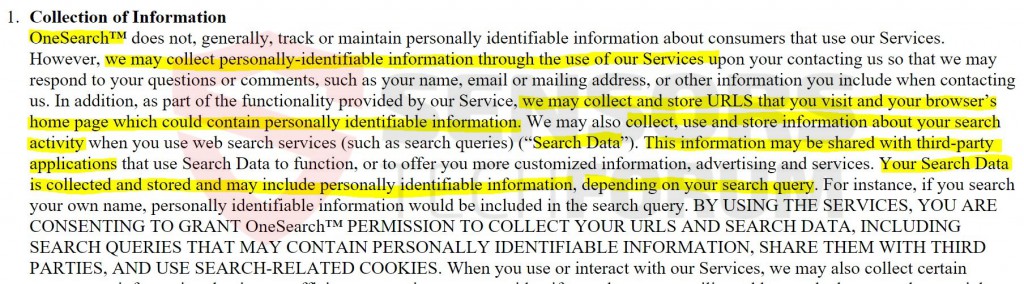
さらに何, OneSearchが疑わしいプライバシーポリシーの慣行を使用している会社, 以下で発見されたものなど:
![]()
このポリシーにより、会社はユーザーの同意なしにいつでもプライバシーに関する条件を変更できます。. また, それ以外に, 検索に関連する他の危険があるかもしれません(.)onesearch(.)com:
- ユーザーをマルウェアに感染させる.
- バーナーの電話番号を使用してユーザーを詐欺する可能性のある偽のテクニカルサポートサイトへのリダイレクトを引き起こす.
- 報酬に偽の登録フォームを使用するが、代わりに個人情報を収集するサイトにユーザーを誘導する
ブラウザハイジャッカー, 検索など(.)onesearch(.)comは通常、他のサードパーティのWebサイトへのデマトラフィックを生成するために作成され、間接的な脅威と見なされます, 上記の危険性に加えて、まだ発見されていないため. 結論は, ユーザーは常に最新のサイバーセキュリティニュースを入手する必要があります.
検索を削除(.)onesearch(.)comブラウザハイジャッカー完全に
このようなプログラムは通常、Windowsレジストリや、ユーザーのハードドライブ上の他の場所にオブジェクトを残すためです。, それを完全に取り除くために、段階的な除去手順に従うことをお勧めします. セキュリティエンジニアは、特定のマルウェア対策ソフトウェアの使用を推奨しています. これにより、現在システムに存在する可能性のある悪意のあるオブジェクトがないかシステムを完全にチェックし、将来的にシステムを保護することができます。.
ステップ 1: 検索の削除/アンインストール(.)onesearch(.)Windowsのorgブラウザハイジャッカー
これは、そのプログラムを削除するためのいくつかの簡単な手順の方法です. Windowsを使用しているかどうかに関係なく 8, 7, VistaまたはXP, それらのステップは仕事を成し遂げます. プログラムまたはそのフォルダをごみ箱にドラッグすると、 非常に悪い決断. あなたがそれをするなら, プログラムの断片が取り残されます, そしてそれはあなたのPCの不安定な仕事につながる可能性があります, ファイルタイプの関連付けやその他の不快な活動の間違い. コンピュータからプログラムを削除する適切な方法は、それをアンインストールすることです. それをするために:
削除するプログラムを選択します, を押して “アンインストール” (図3).
上記の手順に従うと、検索が正常にアンインストールされます(.)onesearch(.)orgブラウザハイジャッカー.
ステップ 2: 検索を削除(.)onesearch(.)ブラウザからのorgブラウザハイジャッカー
を選択 “アドオン” メニューからのアイコン
選択する 探す(.)onesearch(.)orgブラウザハイジャッカー をクリックします “削除する”
後 探す(.)onesearch(.)orgブラウザハイジャッカー 削除されます, 赤から閉じてMozillaFirefoxを再起動します “バツ” 右上隅にあり、もう一度開始します.
[検索]を選択します(.)onesearch(.)orgブラウザハイジャッカー 削除する, 次にクリックします '無効にする’. 選択したツールバーを無効にしようとしていることを通知するポップアップウィンドウが表示されます, また、いくつかの追加のツールバーも無効になっている可能性があります. すべてのチェックボックスをオンのままにします, をクリックします '無効にする’.
後 探す(.)onesearch(.)orgブラウザハイジャッカー 削除されました, 再起動 赤から閉じてInternetExplorer 'バツ’ 右上隅にあり、もう一度開始します.
ステップ 3: 検索を削除(.)onesearch(.)高度なマルウェア対策プログラムをダウンロードすることにより、自動的にブラウザハイジャッカーを組織する.
- ウィンドウズ
- Mac OS X
- グーグルクローム
- Mozilla Firefox
- マイクロソフトエッジ
- サファリ
- インターネットエクスプローラ
- プッシュポップアップを停止します
検索を削除する方法(.)onesearch(.)org Browser Hijacker from Windows.
ステップ 1: 検索のためにスキャン(.)onesearch(.)SpyHunterマルウェア対策ツールを使用したorgブラウザハイジャッカー



ステップ 2: PC をセーフ モードで起動する





ステップ 3: 検索をアンインストールする(.)onesearch(.)org Browser Hijacker and related software from Windows
これは、ほとんどのプログラムをアンインストールできるはずのいくつかの簡単な手順の方法です。. Windowsを使用しているかどうかに関係なく 10, 8, 7, VistaまたはXP, それらのステップは仕事を成し遂げます. プログラムまたはそのフォルダをごみ箱にドラッグすると、 非常に悪い決断. あなたがそれをするなら, プログラムの断片が残されています, そしてそれはあなたのPCの不安定な仕事につながる可能性があります, ファイルタイプの関連付けやその他の不快なアクティビティに関するエラー. コンピュータからプログラムを削除する適切な方法は、それをアンインストールすることです. それをするために:


 上記の手順に従うと、ほとんどのプログラムが正常にアンインストールされます.
上記の手順に従うと、ほとんどのプログラムが正常にアンインストールされます.
ステップ 4: すべてのレジストリをクリーンアップ, Created by Search(.)onesearch(.)org Browser Hijacker on Your PC.
通常対象となるWindowsマシンのレジストリは次のとおりです。:
- HKEY_LOCAL_MACHINE Software Microsoft Windows CurrentVersion Run
- HKEY_CURRENT_USER Software Microsoft Windows CurrentVersion Run
- HKEY_LOCAL_MACHINE Software Microsoft Windows CurrentVersion RunOnce
- HKEY_CURRENT_USER Software Microsoft Windows CurrentVersion RunOnce
これらにアクセスするには、Windowsレジストリエディタを開き、値を削除します。, 検索によって作成されました(.)onesearch(.)org Browser Hijacker there. これは、以下の手順に従うことで発生する可能性があります:


 ヒント: ウイルスによって作成された値を見つけるには, あなたはそれを右クリックしてクリックすることができます "変更" 実行するように設定されているファイルを確認する. これがウイルスファイルの場所である場合, 値を削除します.
ヒント: ウイルスによって作成された値を見つけるには, あなたはそれを右クリックしてクリックすることができます "変更" 実行するように設定されているファイルを確認する. これがウイルスファイルの場所である場合, 値を削除します.
検索のためのビデオ削除ガイド(.)onesearch(.)orgブラウザハイジャッカー (ウィンドウズ).
検索を取り除く(.)onesearch(.)org Browser Hijacker from Mac OS X.
ステップ 1: 検索をアンインストールする(.)onesearch(.)org Browser Hijacker and remove related files and objects





Macには、ログイン時に自動的に起動するアイテムのリストが表示されます. 検索と同一または類似の疑わしいアプリを探します(.)onesearch(.)orgブラウザハイジャッカー. 自動的に実行を停止するアプリをチェックしてから、マイナスを選択します (「「-「「) それを隠すためのアイコン.
- に移動 ファインダ.
- 検索バーに、削除するアプリの名前を入力します.
- 検索バーの上にある2つのドロップダウンメニューを次のように変更します 「システムファイル」 と 「含まれています」 削除するアプリケーションに関連付けられているすべてのファイルを表示できるようにします. 一部のファイルはアプリに関連していない可能性があることに注意してください。削除するファイルには十分注意してください。.
- すべてのファイルが関連している場合, を保持します ⌘+A それらを選択してからそれらを駆動するためのボタン "ごみ".
検索を削除できない場合(.)onesearch(.)org Browser Hijacker via ステップ 1 その上:
アプリケーションまたは上記の他の場所でウイルスファイルおよびオブジェクトが見つからない場合, Macのライブラリで手動でそれらを探すことができます. しかし、これを行う前に, 以下の免責事項をお読みください:



次の他の人と同じ手順を繰り返すことができます としょうかん ディレクトリ:
→ 〜/ Library / LaunchAgents
/Library / LaunchDaemons
ヒント: 〜 わざとそこにあります, それはより多くのLaunchAgentにつながるからです.
ステップ 2: 検索をスキャンして削除します(.)onesearch(.)org Browser Hijacker files from your Mac
検索などの不要なスクリプトやプログラムの結果としてMacで問題が発生した場合(.)onesearch(.)orgブラウザハイジャッカー, 脅威を排除するための推奨される方法は、マルウェア対策プログラムを使用することです。. SpyHunter for Macは、Macのセキュリティを向上させ、将来的に保護する他のモジュールとともに、高度なセキュリティ機能を提供します.
検索のためのビデオ削除ガイド(.)onesearch(.)orgブラウザハイジャッカー (マック)
検索を削除(.)onesearch(.)org Browser Hijacker from Google Chrome.
ステップ 1: Google Chromeを起動し、ドロップメニューを開きます

ステップ 2: カーソルを上に移動します "ツール" 次に、拡張メニューから選択します "拡張機能"

ステップ 3: 開店から "拡張機能" メニューで不要な拡張子を見つけてクリックします "削除する" ボタン.

ステップ 4: 拡張機能が削除された後, 赤から閉じてGoogleChromeを再起動します "バツ" 右上隅にあるボタンをクリックして、もう一度開始します.
検索を消去(.)onesearch(.)org Browser Hijacker from Mozilla Firefox.
ステップ 1: MozillaFirefoxを起動します. メニューウィンドウを開く:

ステップ 2: を選択 "アドオン" メニューからのアイコン.

ステップ 3: 不要な拡張子を選択してクリックします "削除する"

ステップ 4: 拡張機能が削除された後, 赤から閉じてMozillaFirefoxを再起動します "バツ" 右上隅にあるボタンをクリックして、もう一度開始します.
検索をアンインストールする(.)onesearch(.)org Browser Hijacker from Microsoft Edge.
ステップ 1: Edgeブラウザを起動します.
ステップ 2: 右上隅のアイコンをクリックして、ドロップメニューを開きます.

ステップ 3: ドロップメニューから選択します "拡張機能".

ステップ 4: 削除したい悪意のある拡張機能の疑いを選択し、歯車のアイコンをクリックします.

ステップ 5: 下にスクロールして[アンインストール]をクリックして、悪意のある拡張機能を削除します.

検索を削除(.)onesearch(.)org Browser Hijacker from Safari
ステップ 1: Safariアプリを起動します.
ステップ 2: マウスカーソルを画面の上部に置いた後, Safariテキストをクリックして、ドロップダウンメニューを開きます.
ステップ 3: メニューから, クリック "環境設定".

ステップ 4: その後, [拡張機能]タブを選択します.

ステップ 5: 削除する拡張機能を1回クリックします.
ステップ 6: [アンインストール]をクリックします.

アンインストールの確認を求めるポップアップウィンドウが表示されます 拡張子. 選択する 'アンインストール' また, と検索(.)onesearch(.)orgBrowserHijackerは削除されます.
検索を排除する(.)onesearch(.)org Browser Hijacker from Internet Explorer.
ステップ 1: InternetExplorerを起動します.
ステップ 2: 「ツール」というラベルの付いた歯車アイコンをクリックしてドロップメニューを開き、「アドオンの管理」を選択します

ステップ 3: [アドオンの管理]ウィンドウで.

ステップ 4: 削除する拡張子を選択し、[無効にする]をクリックします. 選択した拡張機能を無効にしようとしていることを通知するポップアップウィンドウが表示されます, さらにいくつかのアドオンも無効になっている可能性があります. すべてのチェックボックスをオンのままにします, [無効にする]をクリックします.

ステップ 5: 不要な拡張子が削除された後, 右上隅にある赤い「X」ボタンからInternetExplorerを閉じて再起動し、再起動します.
ブラウザからプッシュ通知を削除する
GoogleChromeからのプッシュ通知をオフにする
GoogleChromeブラウザからのプッシュ通知を無効にするには, 以下の手順に従ってください:
ステップ 1: に移動 設定 Chromeで.

ステップ 2: 設定で, 選択する "高度な設定」:

ステップ 3: クリック "コンテンツ設定」:

ステップ 4: 開ける "通知」:

ステップ 5: 3つのドットをクリックして、[ブロック]を選択します, オプションの編集または削除:

Firefoxでプッシュ通知を削除する
ステップ 1: Firefoxのオプションに移動します.

ステップ 2: 設定に移動", 検索バーに「通知」と入力して、 "設定":

ステップ 3: 通知を削除したいサイトで[削除]をクリックし、[変更を保存]をクリックします

Operaでプッシュ通知を停止する
ステップ 1: Operaで, 押す ALT + P 設定に移動します.

ステップ 2: 検索の設定で, 「コンテンツ」と入力してコンテンツ設定に移動します.

ステップ 3: オープン通知:

ステップ 4: GoogleChromeで行ったのと同じことを行います (以下に説明します):

Safariでプッシュ通知を排除する
ステップ 1: Safariの設定を開く.

ステップ 2: プッシュポップアップが消えた場所からドメインを選択し、に変更します "拒否" から "許可する".
探す(.)onesearch(.)org Browser Hijacker-FAQ
What Is Search(.)onesearch(.)orgブラウザハイジャッカー?
検索(.)onesearch(.)org Browser Hijacker threat is adware or ブラウザリダイレクトウイルス.
コンピューターの速度が大幅に低下し、広告が表示される場合があります. 主なアイデアは、情報が盗まれたり、デバイスに表示される広告が増える可能性があることです。.
このような不要なアプリの作成者は、クリック課金制を利用して、コンピューターにリスクの高い、または資金を生み出す可能性のあるさまざまな種類のWebサイトにアクセスさせます。. これが、広告に表示されるWebサイトの種類を気にしない理由です。. これにより、不要なソフトウェアがOSにとって間接的に危険になります.
What Are the Symptoms of Search(.)onesearch(.)orgブラウザハイジャッカー?
この特定の脅威と一般的に不要なアプリがアクティブな場合に探すべきいくつかの症状があります:
症状 #1: 一般的に、コンピュータの速度が低下し、パフォーマンスが低下する可能性があります.
症状 #2: ツールバーがあります, 追加したことを覚えていないWebブラウザ上のアドオンまたは拡張機能.
症状 #3: すべてのタイプの広告が表示されます, 広告でサポートされている検索結果のように, ランダムに表示されるポップアップとリダイレクト.
症状 #4: Macにインストールされたアプリが自動的に実行されているのがわかりますが、それらをインストールしたことを覚えていません。.
症状 #5: タスクマネージャーで疑わしいプロセスが実行されているのがわかります.
これらの症状が1つ以上見られる場合, その後、セキュリティの専門家は、コンピュータのウイルスをチェックすることを推奨しています.
不要なプログラムの種類?
ほとんどのマルウェア研究者とサイバーセキュリティ専門家によると, 現在デバイスに影響を与える可能性のある脅威は次のとおりです。 不正なウイルス対策ソフトウェア, アドウェア, ブラウザハイジャッカー, クリッカー, 偽のオプティマイザーとあらゆる形式の PUP.
私が持っている場合はどうすればよいですか "ウイルス" 検索のように(.)onesearch(.)orgブラウザハイジャッカー?
いくつかの簡単なアクションで. 何よりもまず, これらの手順に従うことが不可欠です:
ステップ 1: 安全なコンピューターを探す 別のネットワークに接続します, Macが感染したものではありません.
ステップ 2: すべてのパスワードを変更する, メールパスワードから.
ステップ 3: 有効 二要素認証 重要なアカウントを保護するため.
ステップ 4: 銀行に電話して クレジットカードの詳細を変更する (シークレットコード, 等) オンライン ショッピング用にクレジット カードを保存した場合、またはカードを使用してオンライン アクティビティを行った場合.
ステップ 5: 必ず ISPに電話する (インターネットプロバイダーまたはキャリア) IPアドレスを変更するように依頼します.
ステップ 6: あなたの Wi-Fiパスワード.
ステップ 7: (オプション): ネットワークに接続されているすべてのデバイスでウイルスをスキャンし、影響を受けている場合はこれらの手順を繰り返してください。.
ステップ 8: マルウェア対策をインストールする お持ちのすべてのデバイスでリアルタイム保護を備えたソフトウェア.
ステップ 9: 何も知らないサイトからソフトウェアをダウンロードしないようにし、近づかないようにしてください 評判の低いウェブサイト 一般に.
これらの推奨事項に従う場合, ネットワークとすべてのデバイスは、脅威や情報を侵害するソフトウェアに対して大幅に安全になり、将来的にもウイルスに感染せずに保護されます。.
How Does Search(.)onesearch(.)org Browser Hijacker Work?
インストールしたら, 探す(.)onesearch(.)org Browser Hijacker can データを収集します を使用して トラッカー. このデータはあなたのウェブ閲覧習慣に関するものです, アクセスしたウェブサイトや使用した検索用語など. その後、広告であなたをターゲットにしたり、あなたの情報を第三者に販売したりするために使用されます。.
探す(.)onesearch(.)org Browser Hijacker can also 他の悪意のあるソフトウェアをコンピュータにダウンロードする, ウイルスやスパイウェアなど, 個人情報を盗んだり、危険な広告を表示したりするために使用される可能性があります, ウイルスサイトや詐欺サイトにリダイレクトされる可能性があります.
Is Search(.)onesearch(.)org Browser Hijacker Malware?
真実は、PUP (アドウェア, ブラウザハイジャッカー) ウイルスではありません, しかし、同じように危険かもしれません マルウェア Web サイトや詐欺ページが表示され、リダイレクトされる可能性があるため.
多くのセキュリティ専門家は、望ましくない可能性のあるプログラムをマルウェアとして分類しています. これは、PUP が引き起こす望ましくない影響のためです。, 煩わしい広告の表示や、ユーザーの認識や同意なしにユーザー データを収集するなど.
検索について(.)onesearch(.)org Browser Hijacker Research
SensorsTechForum.comで公開するコンテンツ, この検索(.)onesearch(.)org Browser Hijacker how-to removal guide included, 広範な研究の結果です, あなたが特定のものを取り除くのを助けるためのハードワークと私たちのチームの献身, アドウェア関連の問題, ブラウザとコンピュータシステムを復元します.
検索に関する調査はどのように実施しましたか(.)onesearch(.)orgブラウザハイジャッカー?
私たちの研究は独立した調査に基づいていることに注意してください. 私たちは独立したセキュリティ研究者と連絡を取り合っています, そのおかげで、最新のマルウェアに関する最新情報を毎日受け取ることができます, アドウェア, およびブラウザハイジャッカーの定義.
さらに, 検索の背後にある研究(.)onesearch(.)org Browser Hijacker threat is backed with VirusTotal.
このオンラインの脅威をよりよく理解するために, 知識のある詳細を提供する以下の記事を参照してください.













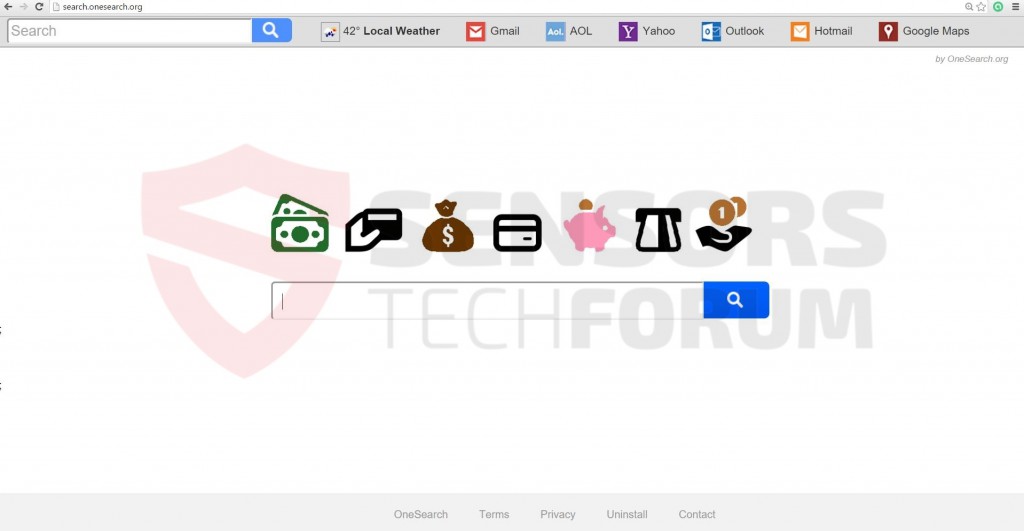














 1. SpyHunterをインストールして、検索をスキャンして削除します(.)onesearch(.)orgブラウザハイジャッカー.
1. SpyHunterをインストールして、検索をスキャンして削除します(.)onesearch(.)orgブラウザハイジャッカー.


 1. Malwarebytes Anti-Malwareをインストールして、検索をスキャンして削除します(.)onesearch(.)orgブラウザハイジャッカー.
1. Malwarebytes Anti-Malwareをインストールして、検索をスキャンして削除します(.)onesearch(.)orgブラウザハイジャッカー.







 1. STOPZilla Anti Malwareをインストールして、検索をスキャンして削除します(.)onesearch(.)orgブラウザハイジャッカー.
1. STOPZilla Anti Malwareをインストールして、検索をスキャンして削除します(.)onesearch(.)orgブラウザハイジャッカー.



















